Объектная трассировка
В автоматическом режиме функция предусматривает проведение дополнительного луча трассировки из точки, определенной методами объектной привязки. При этом могут возникать сразу несколько лучей (до 7), рисуемых как из предыдущей введенной точки (если включена полярная трассировка), так и из точек, которые были вычислены автоматической объектной привязкой. Работа функции иллюстрируется на рис. 3.13. Функция работает только при включенной автоматической объектной привязке.
Для включения автоматической объектной трассировки можно щелкнуть на переключателе «ОТС-ОБЪЕКТ» в строке состояния, нажать клавишу «F11» или поставить флажок на вкладке «Объектная привязка» диалогового окна «Режимы рисования».
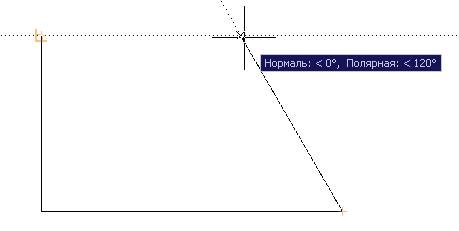
Рис. 3.13 Построение точки на пересечении двух лучей: наклонного полярной трассировки и горизонтального – объектной
Автоматическая объектная трассировка работает лишь при включенной автоматической объектной привязке и использует точки, вычисленные последней. Поэтому данный метод наследует все недостатки автоматической объектной привязки. Нажатие кнопки ручной объектной привязки блокирует объектную трассировку.
Режим ручной объектной трассировки активируется кнопкой  панели инструментов «Объектная привязка». Далее можно выбрать тип ручной объектной привязки и указать точку. При перемещении мышки в сторону от этой точки возникнет луч трассировки, точно указывающий направление.
панели инструментов «Объектная привязка». Далее можно выбрать тип ручной объектной привязки и указать точку. При перемещении мышки в сторону от этой точки возникнет луч трассировки, точно указывающий направление.
По умолчанию объектная трассировка (как автоматическая, так и ручная) включена в ортогональном режиме, т.е. трассируются только горизонтальные и вертикальные лучи, однако на вкладке «Отслеживание» диалогового окна «Режимы рисования» (см. рис.2.2) можно включить объектную трассировку по всем углам полярной трассировки, а также сменить метод отсчета углов при трассировке лучей.
Обновление чертежа
При построении сложных чертежей для повышения производительности компьютера AutoCAD стремится упростить вычислительные задачи. При постоянном масштабировании и панорамировании чертежа окружности на экране постепенно заменяются многоугольниками, при построении линий координаты начинают округляться. Рано или поздно неточность чертежа начинает бросаться в глаза. В частности, точки, вычисленные объектной привязкой, перестают попадать на контуры изображаемых объектов.
Это касается лишь вывода чертежа на экран. В файле все как хранилось, так и хранится с высочайшей точностью. И если закрыть и открыть чертеж, он предстанет в первозданном виде. Но если хочется вернуть точное отображение, не закрывая файл, его можно обновить.
Дата добавления: 2021-12-14; просмотров: 464;











